Содержание
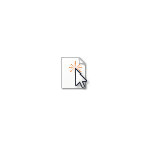
В этой инструкции для начинающих подробно о том, как убрать двойной клик мышью для открытия папок, файлов и запуска программ в Windows 10 и включить один щелчок для этих целей. Тем же самым способом (просто выбрав другие параметры) можно включить двойной щелчок мышью вместо одного.
Как включить один щелчок мышью в параметрах проводника
За то, один или два клика используются для открытия элементов и запуска программ отвечают параметры проводника Windows 10, соответственно, чтобы убрать два клика и включить один, следует изменить их необходимым образом.
- Зайдите в Панель управления (для этого можно начать набирать «Панель управления» в поиске на панели задач).
- В поле просмотр поставьте «Значки», если там установлено «Категории» и выберите пункт «Параметры проводника».
- На вкладке «Общие» в разделе «Щелчки мышью» отметьте пункт «Открывать одним щелчком, выделять указателем».
- Примените настройки.
На этом задача выполнена — элементы на рабочем столе и в проводнике будут выделяться простым наведением указателя мыши, а открываться с помощью одного клика.
В указанном разделе параметров есть еще два пункта, которые могут нуждаться в пояснении:
- Подчеркивать подписи значков — ярлыки, папки и файлы всегда будут подчеркнуты (точнее, их подписи).
- Подчеркивать подписи значков при наведении — подписи значков будут подчеркиваться только в те моменты, когда над ними оказывается указатель мыши.
Дополнительный путь попасть в параметры проводника для изменения поведения — открыть проводник Windows 10 (или просто любую папку), в главном меню нажать «Файл» — «Изменить параметры папок и поиска».
Как убрать двойной щелчок мышью в Windows 10 — видео
В завершение — короткое видео, в котором наглядно демонстрируется отключение двойного щелчка мышью и включение одного клика для открытия файлов, папок и программ.
Существует возможность открытия папок одним щелчком Windows 10. На самом деле такая функция содержалась и в ранних версиях операционной системы. Она не включена изначально, поскольку большинство пользователей привыкло к способу открывания двойным щелчком. Но некоторым людям такая возможность придется по вкусу или просто необходима.
Настройка функции
Первый способ
Активируется она в свойствах обозревателя. Для начала кликните по иконке «Пуск» левой клавишей мышки и в папке «Служебные- Windows» выберите «Панель управления».
Переключите вариант отображения на мелкие значки.
Во всем перечне сервисов запустите «Параметры проводника».
В открывшемся окне выбрать «Открывать одним щелчком…»
Второй способ
Есть еще альтернативный вариант. Откройте любой каталог, переключитесь на вкладку «Вид», там кликните на «Параметры – Изменить параметры…». Опять откроются свойства обозревателя. Это просто два разных способа.
Читайте также: Виндовс 8 не видит dvd привод
В первой же вкладке присутствует раздел «Щелчки мышью». Изначально там стоит вариант открывания двойным кликом. Переключите его на одинарный. В таком режиме доступно две опции. Если активировать первую, то все файлы будут подчеркнутыми, если вторую — подчеркнется тот документ, на который указывает курсор мыши.
Это самый простой способ, как открывать папки одним кликом Вин 10. К такому режиму работы нужно некоторое время привыкать. Поначалу будут нечаянные открытия, но со временем это только повысит скорость работы за компьютером.
Если в том же меню активировать самый первый пункт, то все каталоги будут открываться в новом окне. Но эту функцию заменяет сочетание Ctrl + нажатие ЛКМ.
Если понадобится вернуть опцию в исходное положение, то опять откройте «Параметры проводника» и включите двойное нажатие для открытия. При этом настройка выделения тоже пропадет.
Читайте также: Adobe Flash Player для Windows XP
@top-advice.ru
Сегодня мы ответим на достаточно простой вопрос, что делать, если папки и файлы в Windows открываются один кликом, а не привычным двойным кликом мыши. У начинающих пользователей, когда они впервые сталкиваются с подобной задачей, начинаются проблемы, поэтому чтобы этих проблем не возникало, мы научимся самостоятельно менять данную настройку.
Все, кто хоть раз пользовался операционной системой Windows, знают, что для открытия папки, файла или запуска программы, требуется выполнить двойной клик по ярлыку, но некоторым пользователям это почему-то не удобно. Поэтому разработчики Windows сделали специальную настройку, с помощью которой можно изменять вариант открытия папок или запуск программ.
Например, доступен вариант открытия по двойному клику или просто по одинарному нажатию, как при использовании сайта, т.е. когда Вы ищете что-то в Интернете и заходите на сайт, переходите по ссылкам, Вы же не используете двойной клик, а просто нажимаете на ссылку.
Также в самом начале хотелось бы отметить, что мы не раз затрагивали всякие настройки Windows, например, мы разговаривали о неприметных функциях Windows 7 или уже для более опытных пользователей рассматривали возможность настройки внешнего вида командной строки, поэтому данный материал — это как бы продолжение разговора о том, какие настройки существуют в Windows 7.
Хватит теории, давайте приступать.
Как сделать, чтобы папки открывались двойным кликом
Если Вы столкнулись с данной проблемой, то скорей всего за Вашим компьютером кто-то работал и изменил данную настройку, так как по умолчанию, при установке операционной системы Windows, все открывается с помощью двойного клика. Такую ситуацию можно достаточно часто встретить в небольших организациях, когда, например, человек уходит в отпуск, а за его компьютер садится другой сотрудник. И этот сотрудник начинает настраивать ОС под себя, при этом в организации не настроено четко спланированной системы разделения доступа, другими словами, данный сотрудник начинает работать под той же учетной записью, под который работает и сам сотрудник, который ушел в отпуск.
Поэтому, когда он выйдет на работу, он сразу же это заметит и побежит жаловаться администратору, мол, у него не работает компьютер. А в этом, кстати, виноват сам системный администратор, так как он не организовал и не настроил должным образом структуру пользователей и разделение доступа, но об этом и других ошибках системных администраторов мы разговаривали в статье частые проблемы с компьютерами в организации.
Если Вы видите такую картину, папки и файлы открываются одним кликом, при этом Вы не хотите, чтобы так было, то Вам необходимо сделать следующее.
Открыть «Пуск->Панель управления->Параметры папок».
Затем, на вкладке «Общие» выбираем «Открывать двойным, а выделять одним щелчком» и жмем «ОК».
После чего функционал по открытию папок, файлов и программ станет привычным, т.е. все будет открываться по двойному клику. Кстати, если наоборот Вам удобней пользоваться одним кликом, для открытия папок и файлов, то Вы просто, там же выбираете настройку «Открывать одним щелчком, выделять указателям», а с подчеркиванием или нет решать Вам.
Вот и все, пока!
Используемые источники:
- https://remontka.pro/1-click-open-windows-10/
- https://top-advice.ru/kak-otkryvat-papki-odnim-klikom-v-vindovs-10.html
- https://info-comp.ru/vseowindowsst/389-open-folder-double-clicking.html
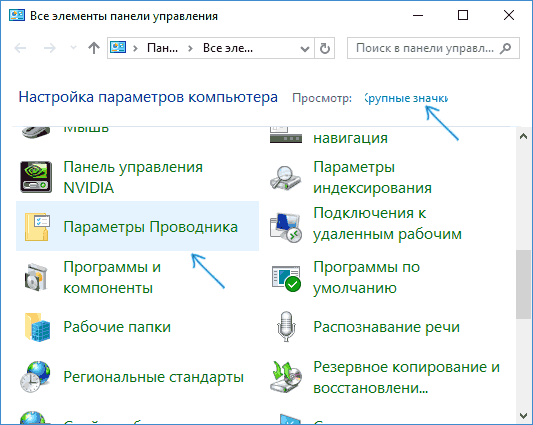
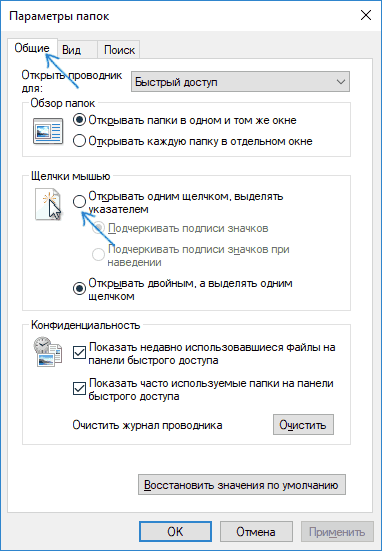
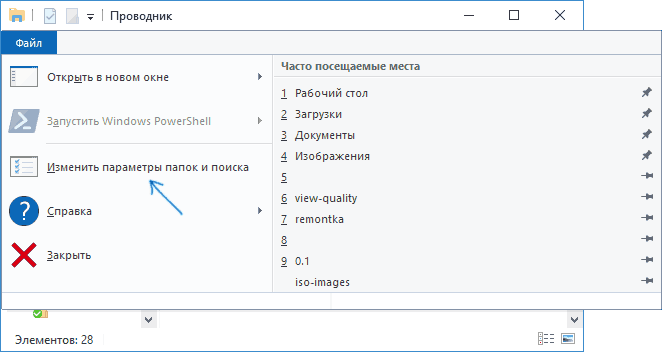
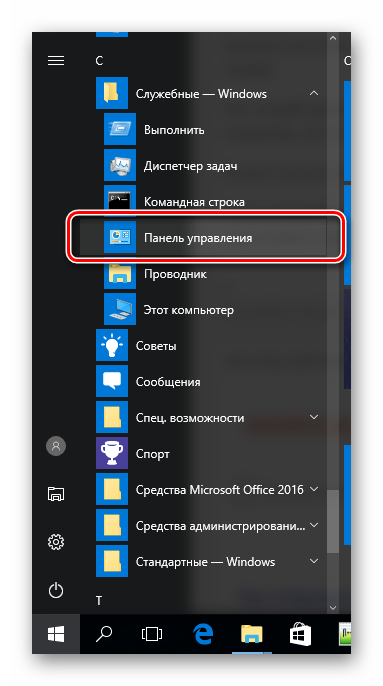
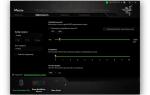 Как открывать папки и файлы одним кликом в Windows 10
Как открывать папки и файлы одним кликом в Windows 10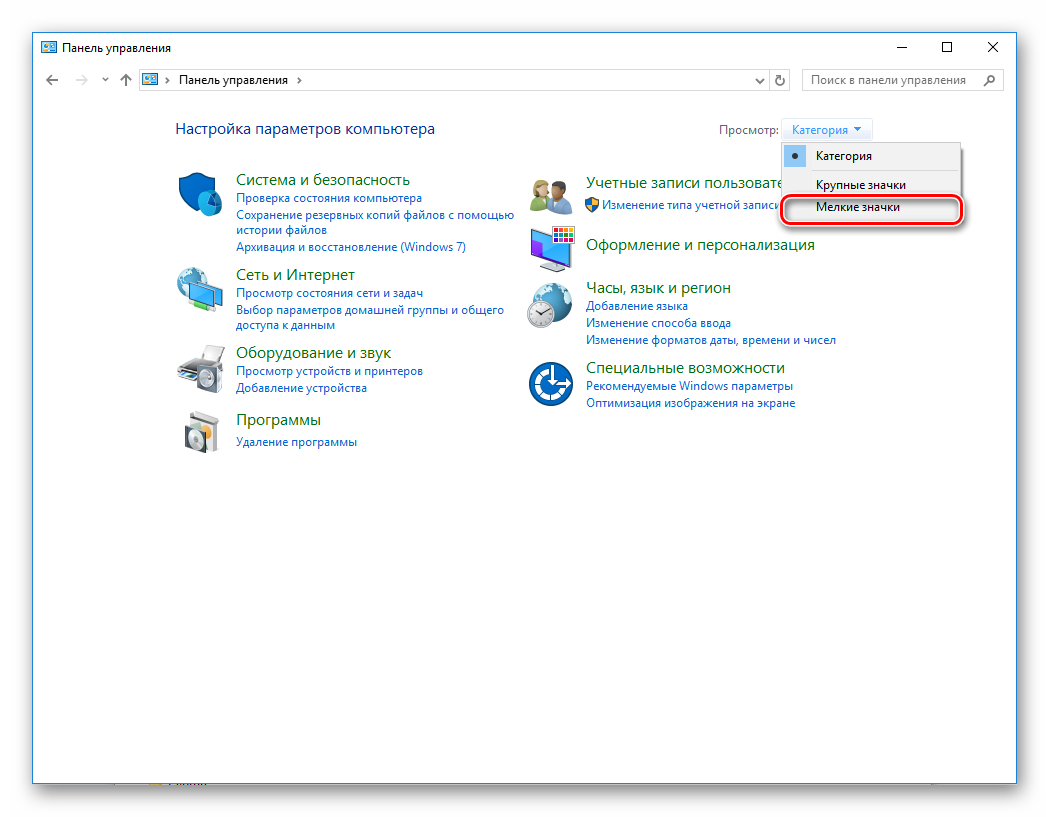
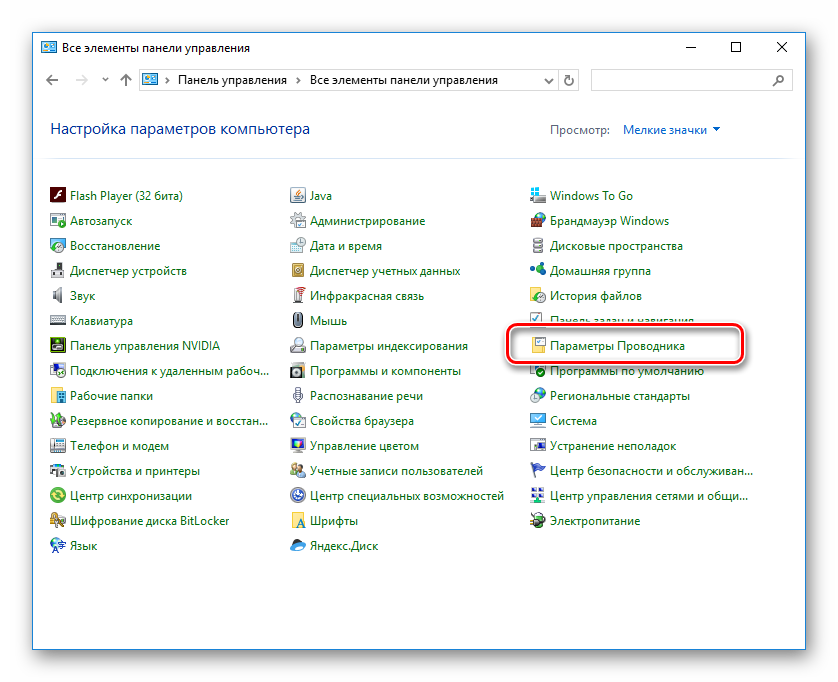
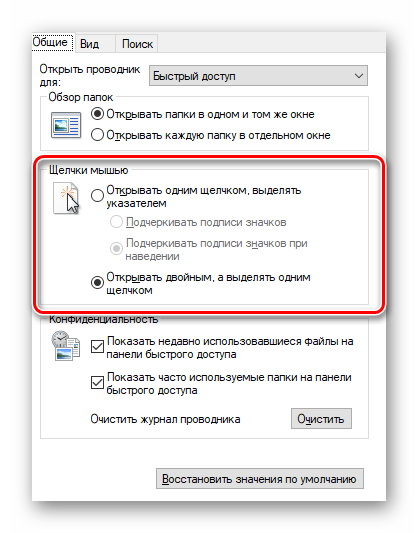
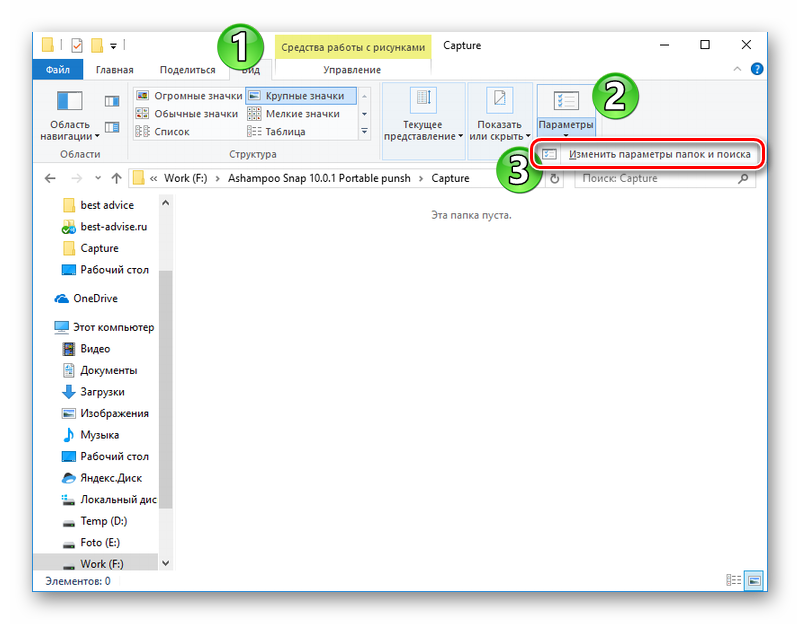
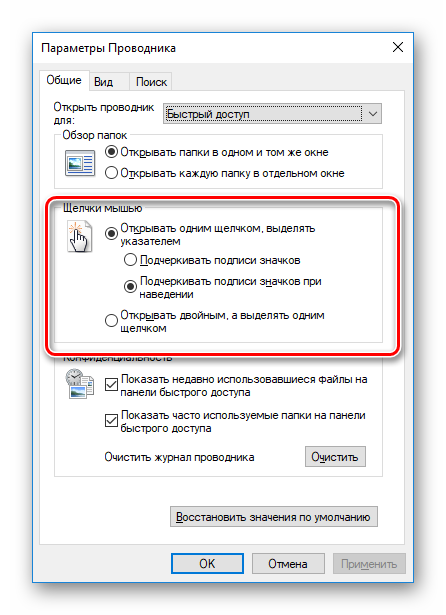
 Настройка внешнего вида проводника в Windows 7
Настройка внешнего вида проводника в Windows 7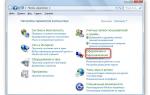 Как настроить параметры папок в Windows 10?
Как настроить параметры папок в Windows 10?

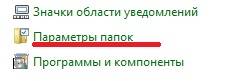


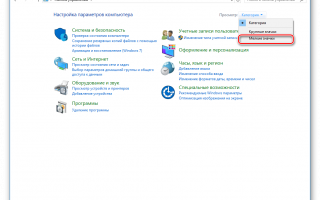

 Настройка параметров папок и общего доступа к ним
Настройка параметров папок и общего доступа к ним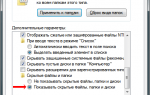 Как включить отображение скрытых файлов и папок и открыть скрытые файлы на Windows 7 и Windows 10?
Как включить отображение скрытых файлов и папок и открыть скрытые файлы на Windows 7 и Windows 10?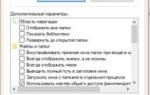 Как изменить расположение стандартных пользовательских папок в Windows
Как изменить расположение стандартных пользовательских папок в Windows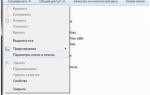 Настройка свойств папки в системе Windows 7
Настройка свойств папки в системе Windows 7